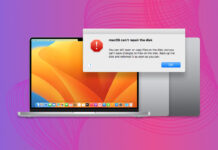macOS güncellendiğinde dosyalar silinir mi? Kısa cevap: Hayır. Güncelleme, verilerinize herhangi bir risk teşkil etmemelidir. Ancak her zaman %100 plana uygun gitmeyebilir. Kullanıcıların, bir güncellemeden sonra veri kaybı yaşadığını bildirdiği durumlar olmuştur… Ve bazı durumlarda bu kayıp kalıcı olabiliyor.
Bu makalede, bunun neden olabileceğini (kullanıcının hatası olmadan) açıklıyoruz, bir güncelleme sırasında kaybedilen verilerin nasıl kurtarılacağını ve bu durumdan nasıl kaçınılacağını, böylece Mac’inizin ömrü boyunca sorunsuz yükseltmelerin keyfini çıkarabileceğinizi anlatıyoruz. Okumaya devam edin.
İçindekiler
Mac OS Yükseltmek Her Şeyi Siler mi?
“Mac yazılımımı güncellersem her şeyi kaybeder miyim?”
Her şey plana göre gittiği sürece, macOS güncellendikten sonra herhangi bir veri KAYBETMEMELİSİNİZ. Bir güncellemenin doğrudan sorunlara neden olacağı yalnızca 2 durum vardır:
- Hatalı güncellemeler. Güncelleme dosyasını indirirken zayıf bir internet bağlantınız varsa, dosya bozulabilir. Ayrıca, en yeni macOS’in en eski sürümlerinin bazı durumlarda hatalı olmaları mümkündür – yeni teknolojiyle ne tür problemlerin meydana geleceğini tahmin edemezsiniz.
- Güncel olmayan programlar. Bazı uygulamalar yeni macOS sürümüyle aynı anda güncelleme almaz. Bazı durumlarda bazı güncellemeler uyumlu olmaz. Güncellenmemiş bir uygulamanın verileri, macOS yükseltmesinden sonra kullanılabilir veya erişilebilir olmayabilir. Aslında, Apple kendileri yenilikçi yazılımlar geliştirdiğinde (örneğin iTunes) uygulamaları hızla geçersiz kılabilirler.
Bu makalenin son bölümünde, bu tür durumları önlemenize ve her güncellemeden sonra verilerinizi tamamen sağlam tutmanıza yardımcı olacak birkaç ipucumuz var.
Mac Güncellemesinden Önce Veriler Nasıl Yedeklenir
Mac güncellemesi yapmak isteyen kullanıcılar için öncelikle verilerinizi ayrı bir sürücüye yedeklemek en iyi uygulamadır. Neyse ki, tüm Mac’ler Zaman Makinesi önceden yüklenmiş olarak gelir. Time Machine, verilerinizi yeni bir kurulumda geri yüklemeyi de son derece kolaylaştıran güçlü bir yedekleme aracıdır.
1. Adım. Verilerinizi depolamak için yeterli alana sahip harici bir sürücü hazırlayın ve güvenli bir şekilde Mac’inize bağlayın.
Adım 2. Aç Sistem Tercihleri > Zaman Makinesi .
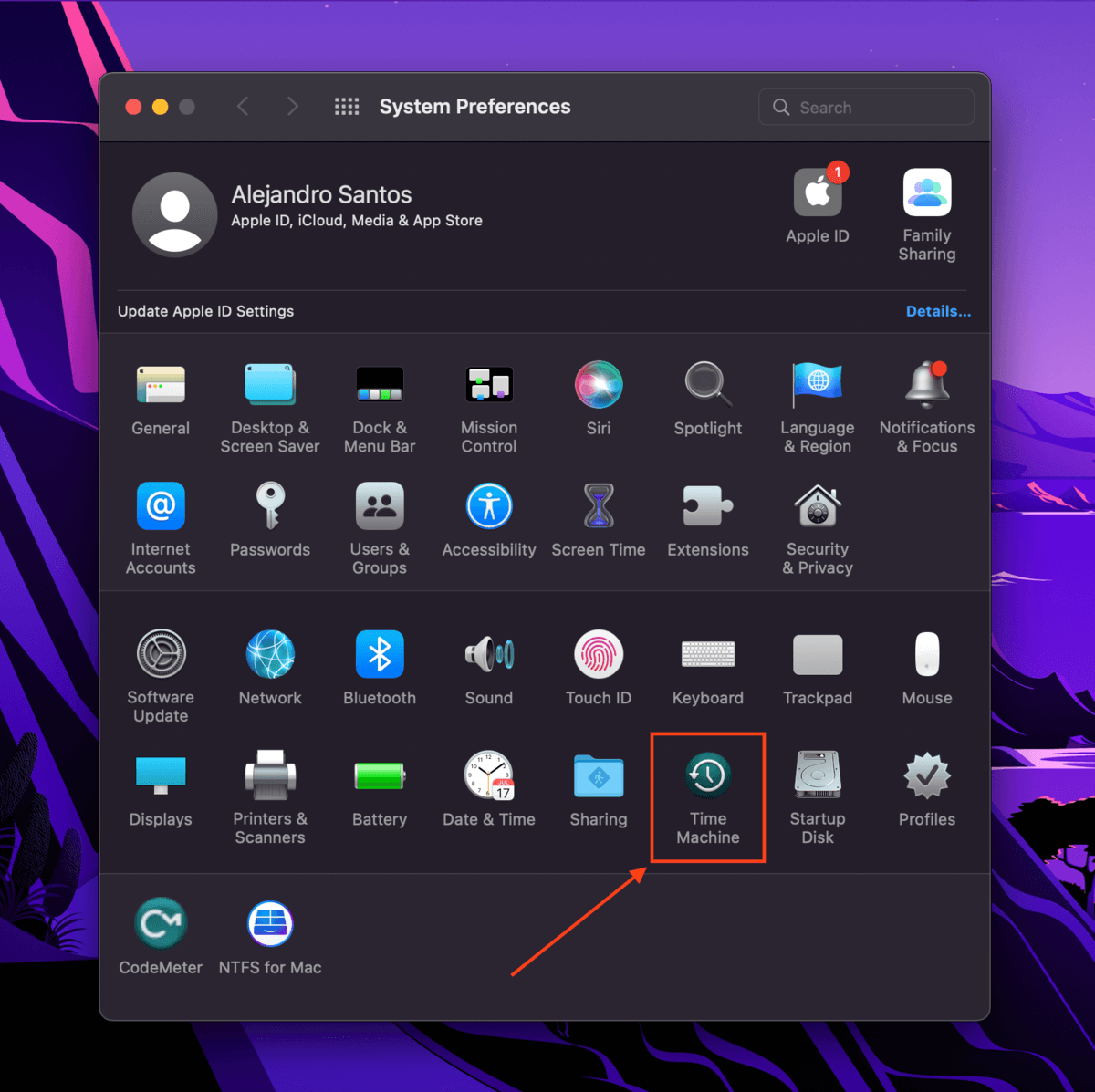
Adım 3. “Yedekleme Diski Seç…” seçeneğine tıklayın
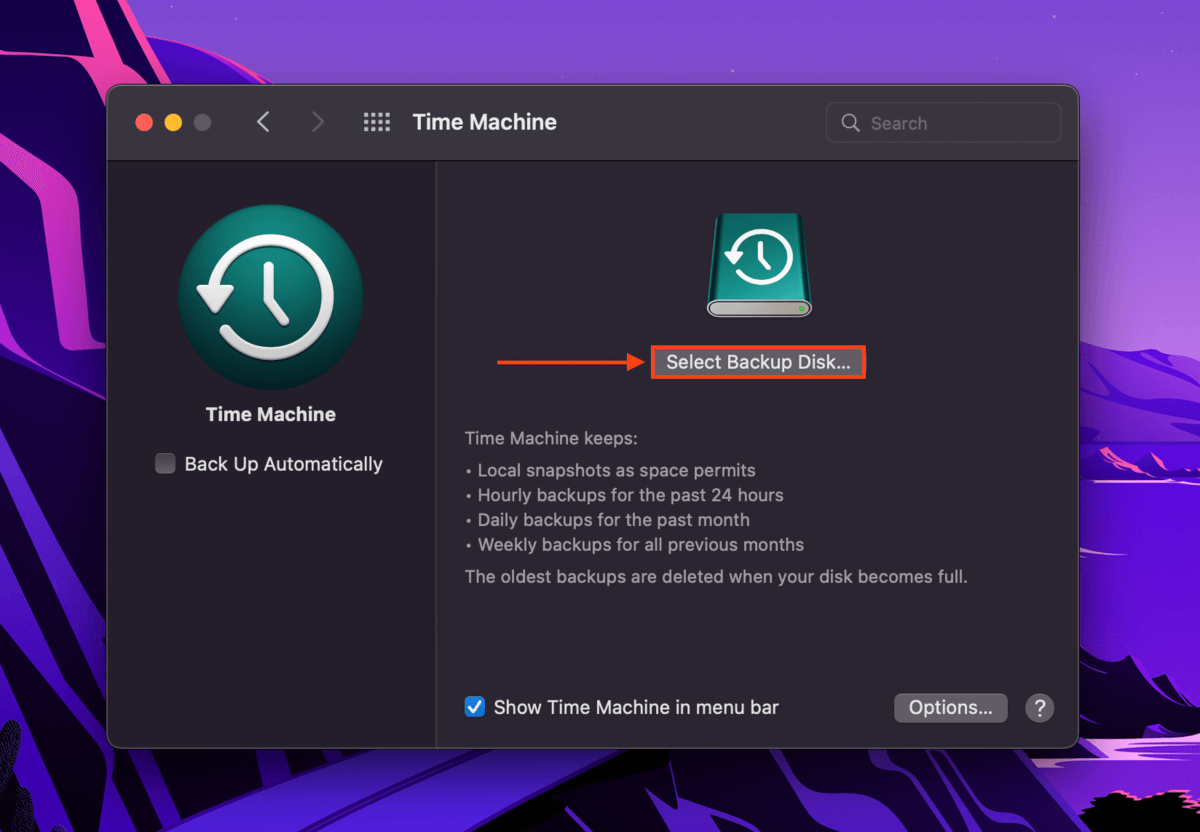
Adım 4. Listeden sürücünüzü seçin ve ardından “Diski Kullan” üzerine tıklayın.
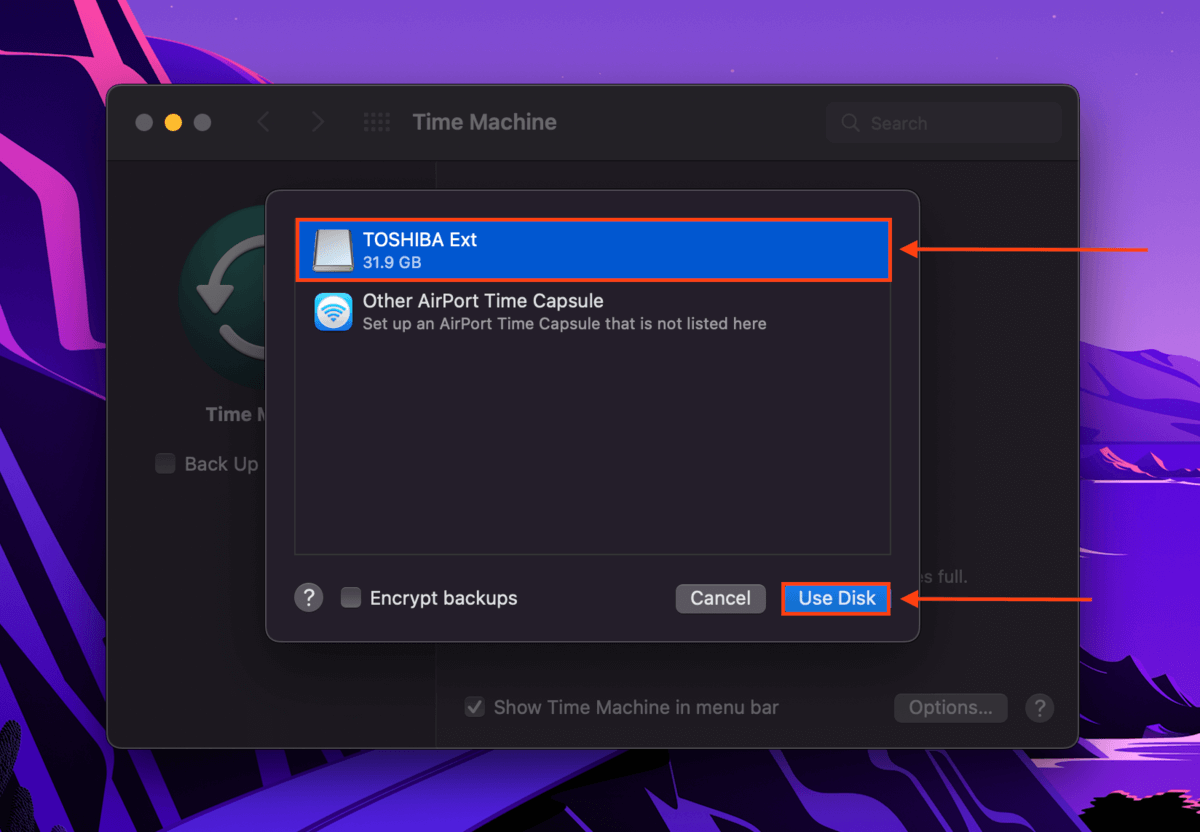
Adım 5. Sürücünüzün dosya sistemine bağlı olarak, silme veya biçimlendirme işlemleri için uyarı alabilirsiniz. İşleme devam etmeden önce verilerinizi yedeklediğinizden emin olun, ardından “Sil”e tıklayın. Time Machine şimdi verilerinizi sürücüye yedeklemeye başlayacaktır.
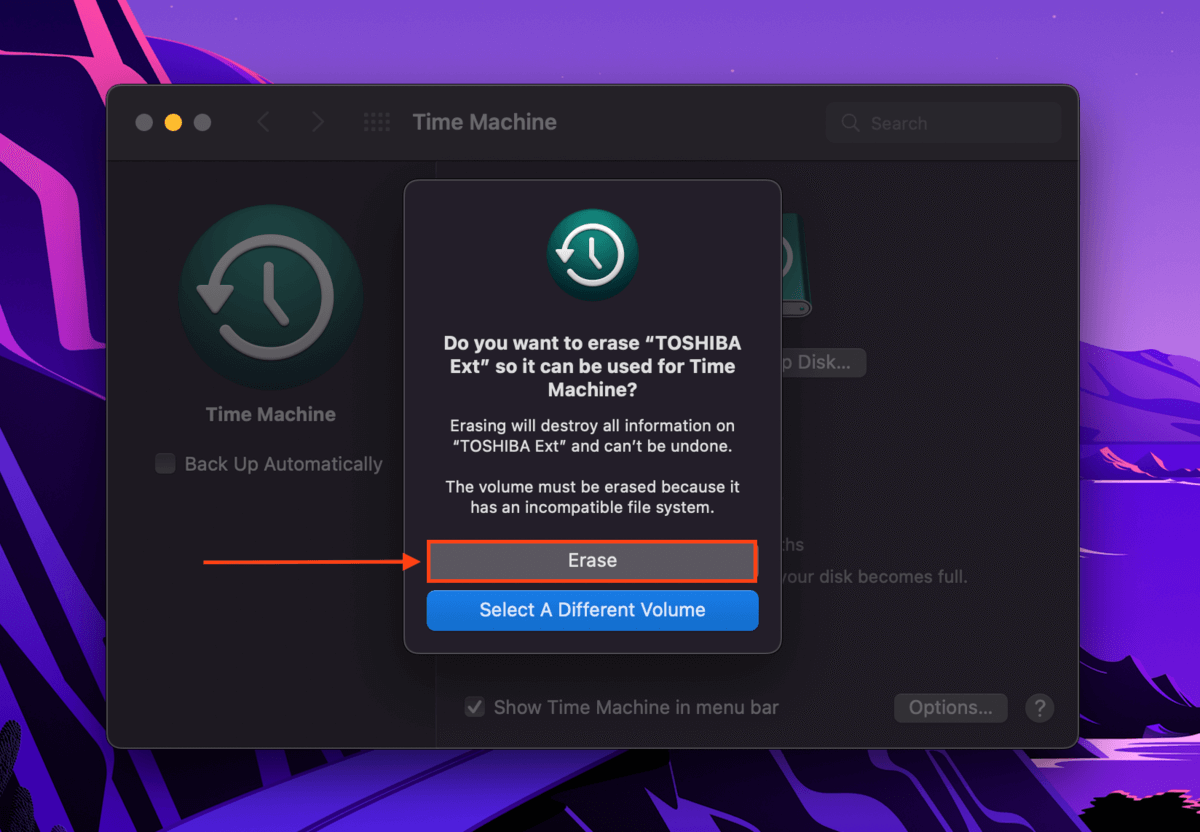
macOS’i yükselttikten sonra, Time Machine sürücünüzü bilgisayarınıza bağlayın ve Migration Assistant uygulaması (Finder > Applications > Utilities) kullanarak verilerinizi aktarın.
Mac OS Güncellemesinden Sonra Kaybolan Veriler Nasıl Kurtarılır
Time Machine’i, dosyalarınızı kaybetmeden önce ayarlayamadıysanız, verilerinizi doğrudan dosya sisteminden çıkarmak için daha güçlü bir araca ihtiyacınız olacak.
Disk Drill Macgasm’de gösterimler için sık sık kullandığımız bir veri kurtarma yazılımıdır. Kullanımı çok kolaydır (teknolojiyle arası en az olan kullanıcılar için bile) ve şimdiye kadar kullandığımız her cihazda çok etkili olduğunu kanıtlamıştır.
macOS güncellemesinden sonra kaybolan verileri kurtarmak için Disk Drill’i kullanma:
1. Adım. İndir ve Disk Drill’i yükleyin.
Adım 2. Disk Drill’ı başlatın (Finder > Applications > Disk Drill).
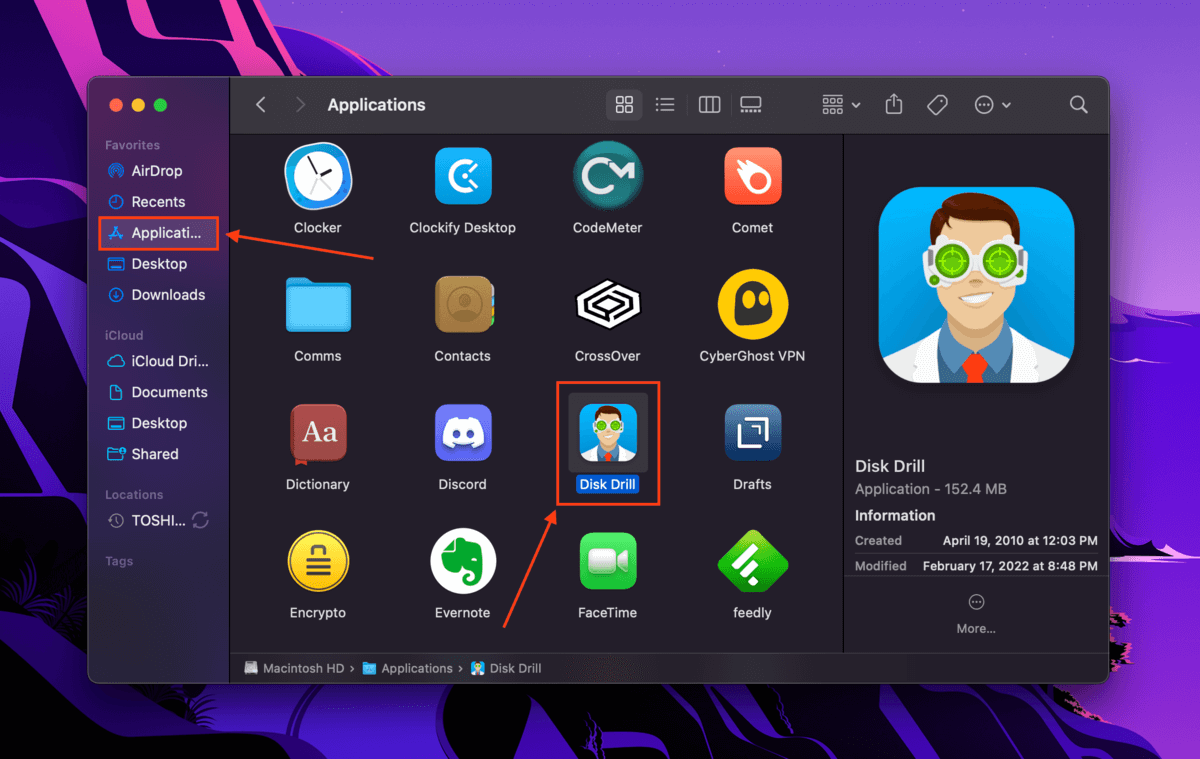
Adım 3. Dahili sürücünüzü seçin (genellikle “Apple SSD” veya benzer şekilde etiketlenmiştir) ve “Kayıp verileri ara”ya tıklayın.
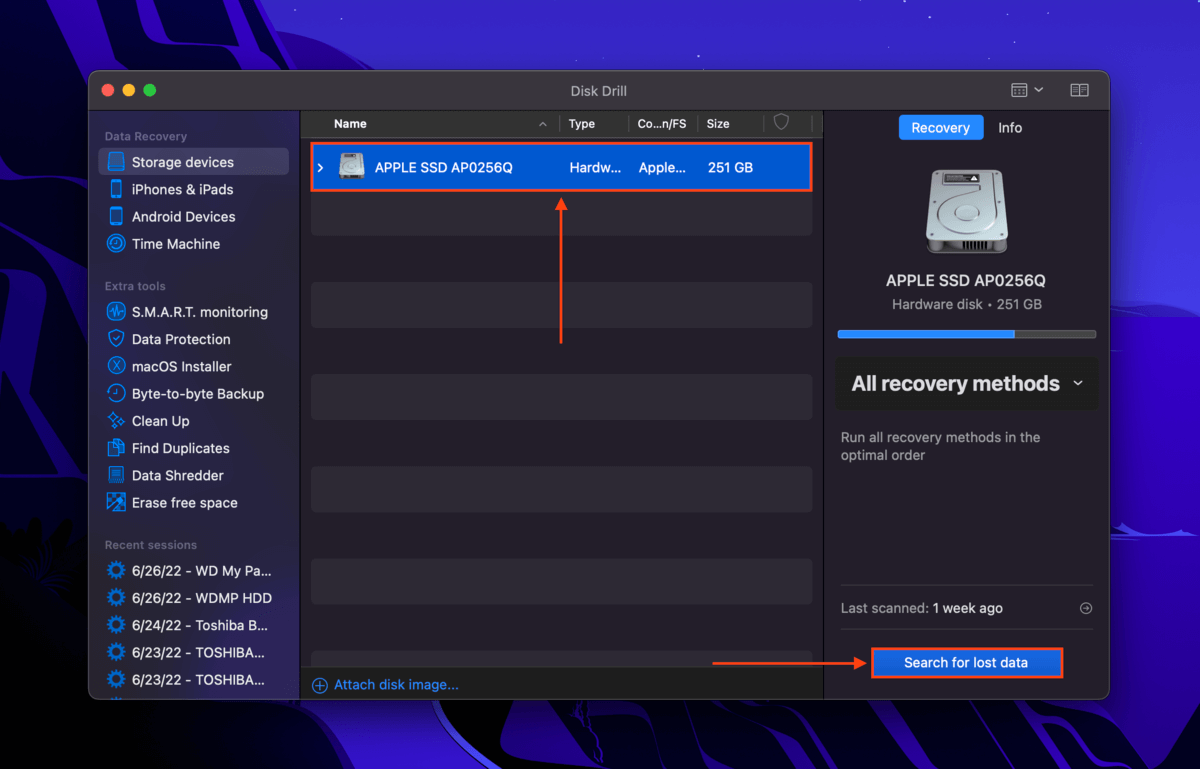
Adım 4. Disk Drill’in sürücünüzdeki taramayı bitirmesini bekleyin. Ardından, “Bulunan öğeleri incele”ye tıklayın.
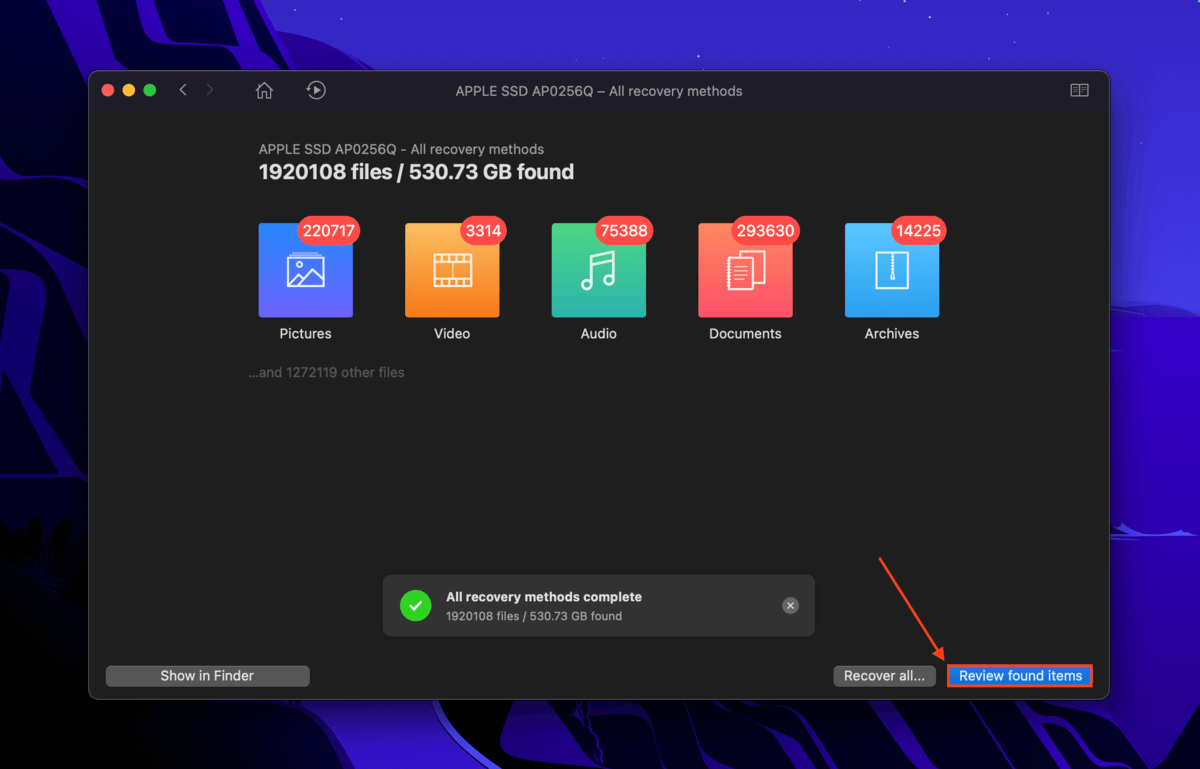
Adım 5. Yalnızca belirli verileri kaydetmek istiyorsanız, dosyaları isim veya uzantıya göre bulmak için arama çubuğunu kullanın. Arama sonuçlarını sol kenar çubuğunu kullanarak da filtreleyebilirsiniz.
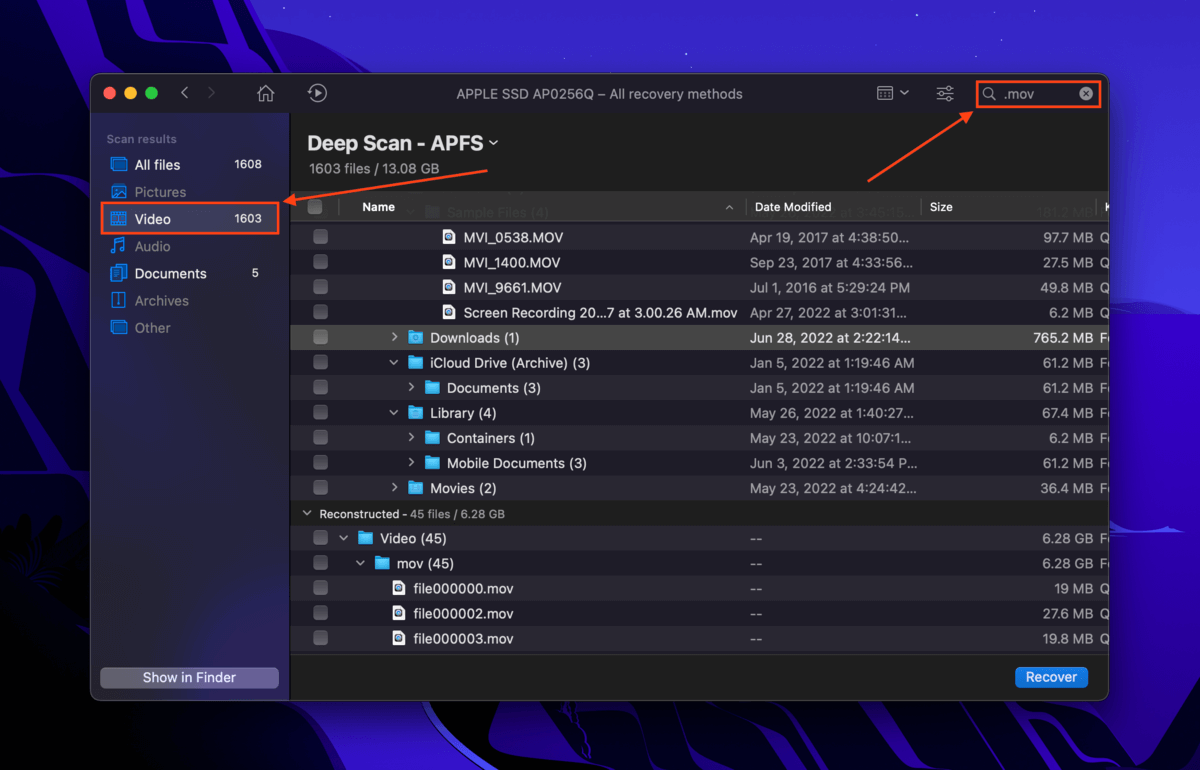
Adım 6. Dosyaların kurtarılabilir olduğundan emin olmak için önizlemek iyi bir fikirdir – özellikle veri kurtarma yazılımları kesin dosya adlarını kurtaramadığında. Herhangi bir dosyanın yanına fareyle gelin ve görünen göz düğmesine tıklayın.
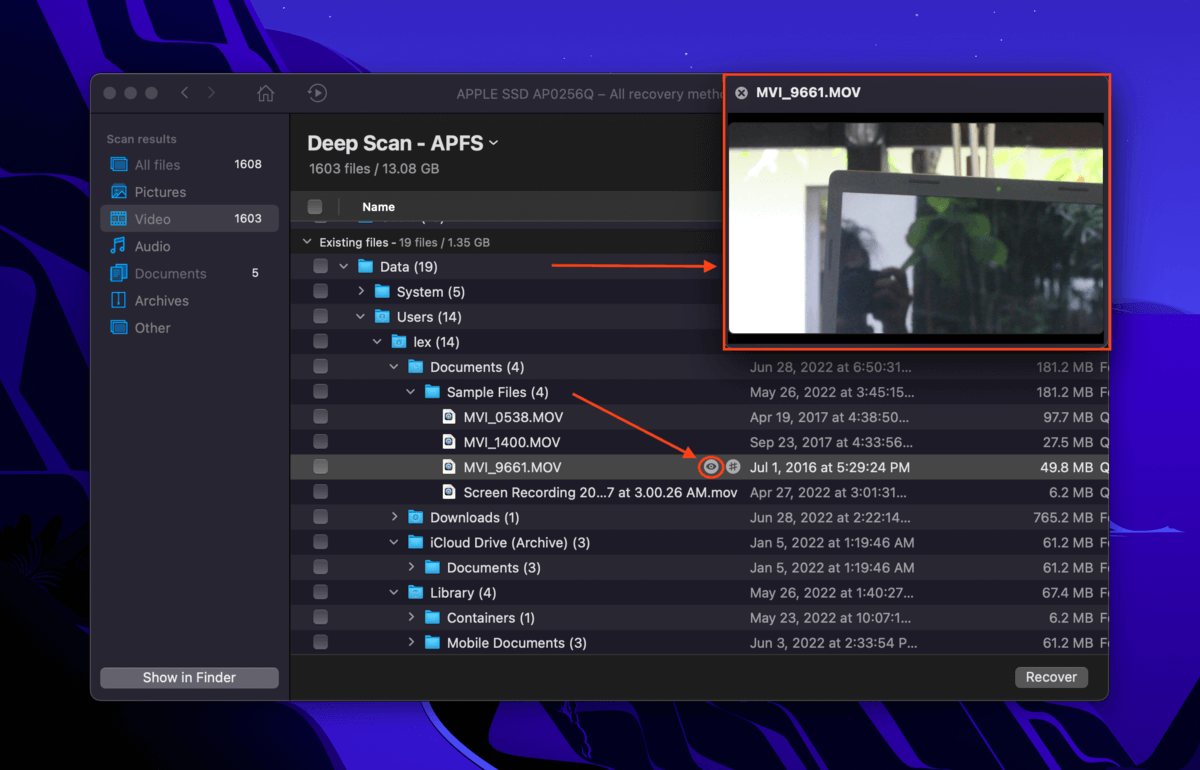
Adım 7. Kurtarmak istediğiniz dosyaları seçmek için en sol sütundaki onay kutularını kullanın, ardından “Kurtar” düğmesine tıklayın.
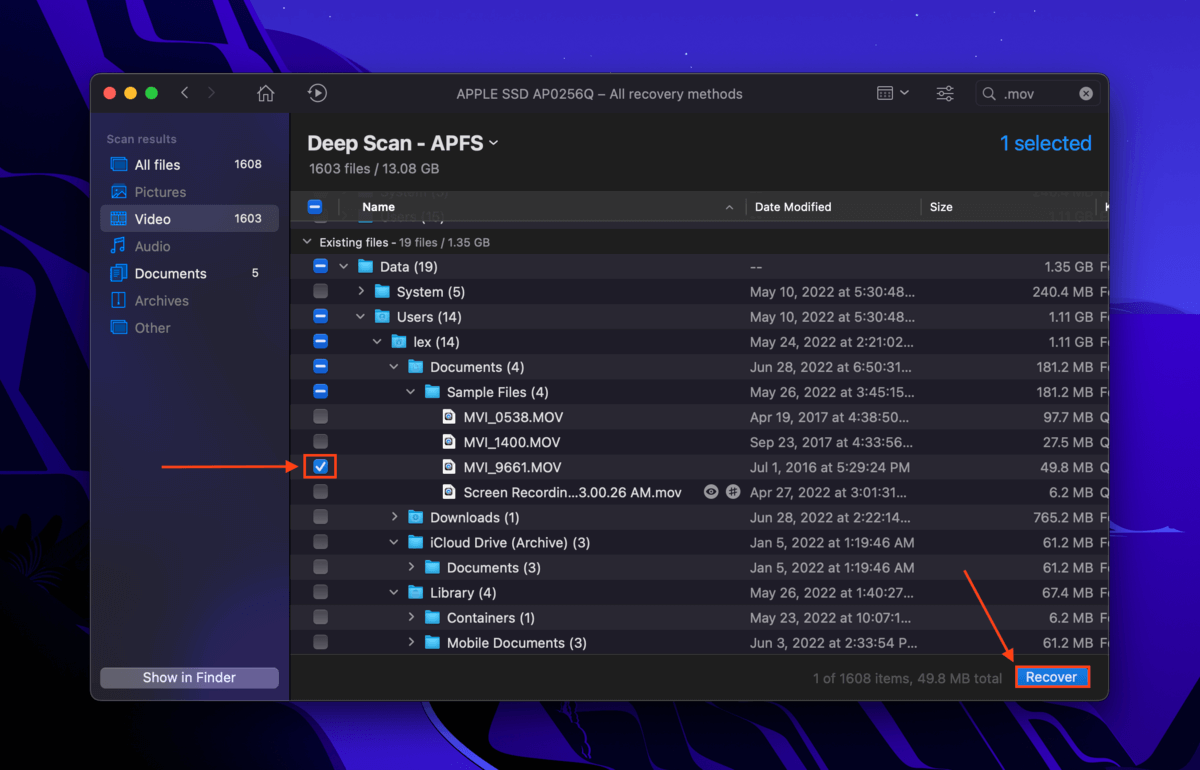
Adım 8. Disk Drill’ın kurtarılan dosyaları kaydedeceği ayrı bir depolama cihazında (USB bellek veya harici HDD gibi) bir konum seçin. Ardından, “Tamam”a tıklayın.
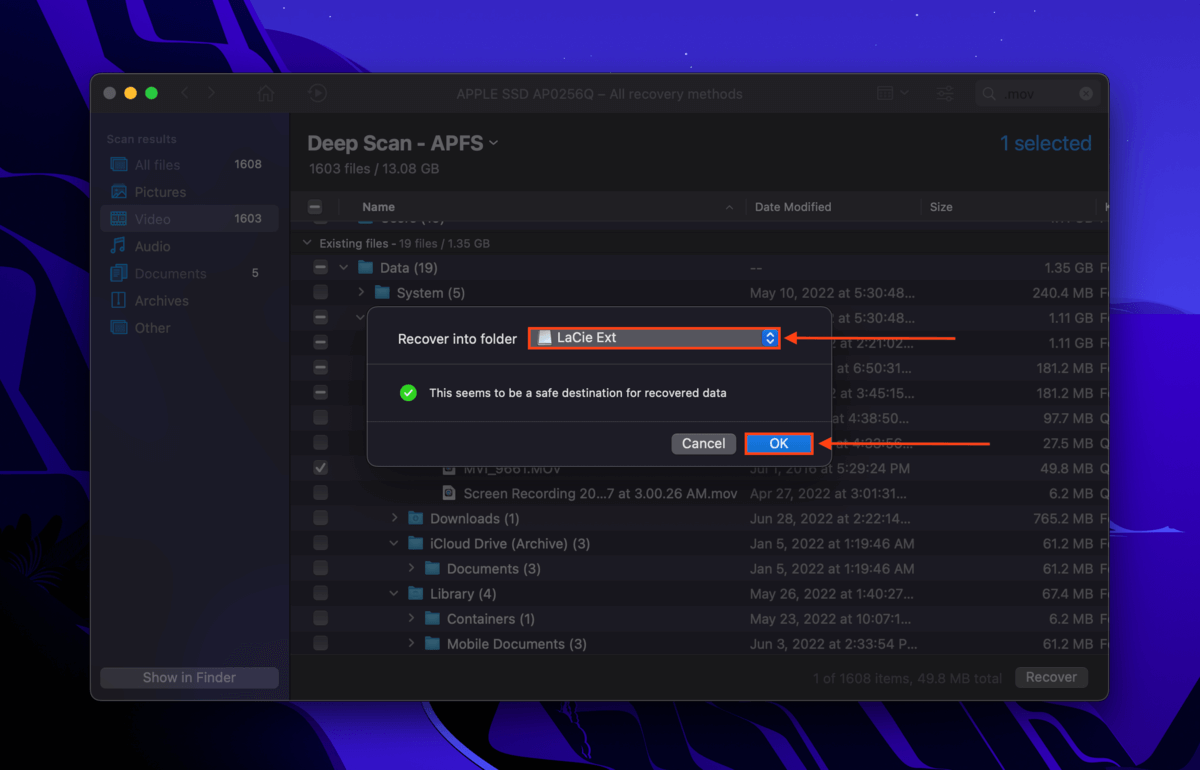
Mac OS Güncellemesi Sırasında Veri Kaybını Nasıl Önlersiniz
macOS güncellemesi sırasında veri kaybını önlemek için yapmanız gereken tek şey bu 3 önleyici görevi yerine getirmektir:
- Verilerinizi yedekleyin. Hiçbir şey yolunda gitmese bile en kötü sonuçlardan kaçınırsınız. Neyse ki, macOS, kutudan çıktığı anda Time Machine uygulamasını sağlar. Verilerinizi yedeklemek için Time Machine’i nasıl kullanacağınız hakkında adım adım rehber için bu makalenin “yedekleme nasıl yapılır” bölümü bölümünü okuyun.
- Uygulamalarınızı koruyun. Bunları düzenli olarak veya en azından diğer kullanıcılar hataları test ettikten sonra güncelleyin. Uyumlu bir güncelleme yoksa, dosyalarınızı yeni işletim sisteminizle çalışacak bir uygulamaya aktarmanız gerekecektir. Ya da ihtiyaç duyduğunuz uygulamalara güncelleme gelene kadar Mac’inizi yükseltmeyi erteleyebilirsiniz.
- Güncellemeyi yüklemeden indir. Sistem Tercihleri > Yazılım Güncelleştirme ‘den güncellemeyi başlatmak yerine, güncelleme dosyasını App Store’dan veya Apple web sitesinden indirin. Bunu iyi bir internet bağlantısının olduğu bir yerde yaptığınızdan emin olun. Bu, güncelleme dosyasının bütünlüğünü sağlamaya yardımcı olur ve hataların olasılığını azaltır. Güncellemeyi yüklemek için dosyaya çift tıklamanız yeterlidir.